Hvordan logge av Apple ID uten passord? 4 måter for deg
‘Hvorfor kan jeg ikke logge av iPhone?’
Det er ingen hemmelighet at alle Apple-produkter har én felles USP, dvs. sikkerhet. Enten du bruker en iPhone eller iPad, er det nødvendig å lage en apple-ID på nettet. Det er praktisk talt umulig for noen andre å få tilgang til enheten din uten din tillatelse. Imidlertid kan denne faktoren også bli en alvorlig hodepine, spesielt hvis du har glemt passordet til din Apple-ID.
Uten passordet kan du ikke engang logge ut av Apple-ID-en din, enn si bruke forskjellige tjenester på iDevice. Hvis du også står fast i en lignende situasjon, er vi her for å hjelpe. I denne veiledningen har vi samlet en liste over effektive taktikker for hvordan du logger av Apple ID uten passord. Disse metodene vil hjelpe deg med å fjerne Apple-ID-en din fra iDevice, selv om du ikke husker passordet.
Del 1: Hvordan logger jeg ut av Apple ID uten passord av iTunes?
Du kan bruke iTunes-kontoen din direkte til å logge av Apple-ID-en din uten passord. Sørg imidlertid for å sikkerhetskopiere dataene dine uten å gå videre med prosessen, da dette vil beskytte deg mot potensielt tap av data.
Følg disse instruksjonene for å logge av Apple ID ved hjelp av iTunes.
Trinn 1: Først av alt må du deaktivere ‘Find My iPhone‘ trekk. For å gjøre det, gå til ‘innstillinger‘>’iCloud‘ og veksle bryteren ved siden av ‘Find My iPhone‘ for å deaktivere funksjonen.
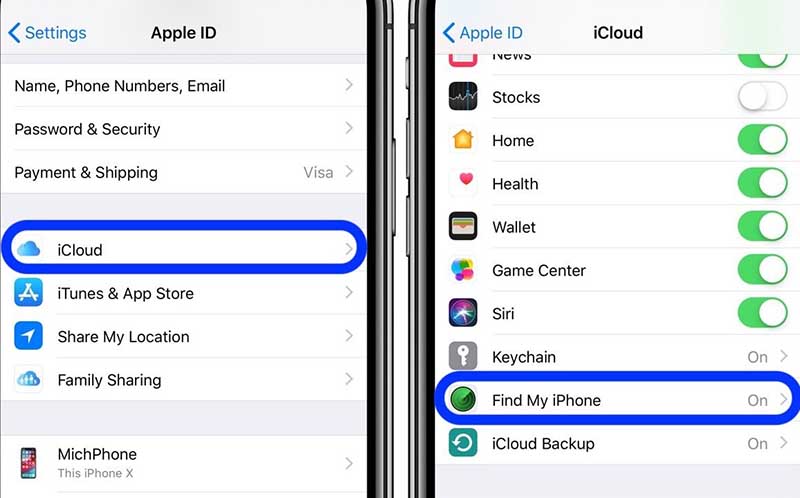
Trinn 2: Gå nå tilbake til ‘innstillinger‘-appen og finn ‘iTunes og App Store‘Alternativet.
Trinn 3: Klikk ‘iTunes og App Store‘ og trykk på Apple-ID-en din øverst.
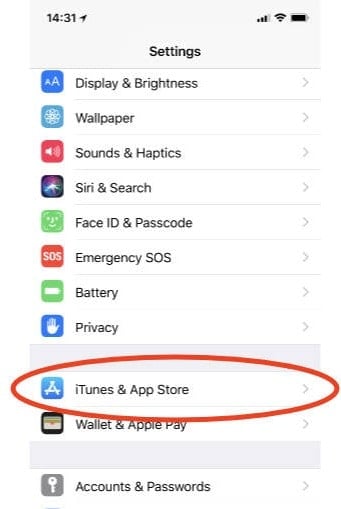
Trinn 4: En dialogboks vises på skjermen. Her klikker du ‘Logg av‘ for å fjerne Apple-ID-en din.

Slik logger du av Apple ID uten passord ved hjelp av iTunes. Men hvis du følger denne tilnærmingen, må du logge av hver konto (inkludert iCloud) individuelt. Så la oss lede deg gjennom prosessen med å logge ut fra iCloud-kontoen din.
Del 2: Hvordan logge av Apple ID uten passord med iCloud?
Når det gjelder å logge ut av iCloud-kontoen, kan du følge en av de to forskjellige tilnærmingene, avhengig av hvilken type enheter som er mer praktisk for deg å betjene. Disse kan omfatte:
1. Bruk Innstillinger-appen på iDevice
Trinn 1: Setter kursen mot ‘innstillinger”Og velg“iCloud‘Alternativet.
Trinn 2: Rull ned til slutten av skjermen, og du vil se ‘Slett konto‘-Knappen.
Trinn 3: Trykk på ‘Slett konto‘ og igjen klikk på ‘Delete”-knappen for å bekrefte handlingen.
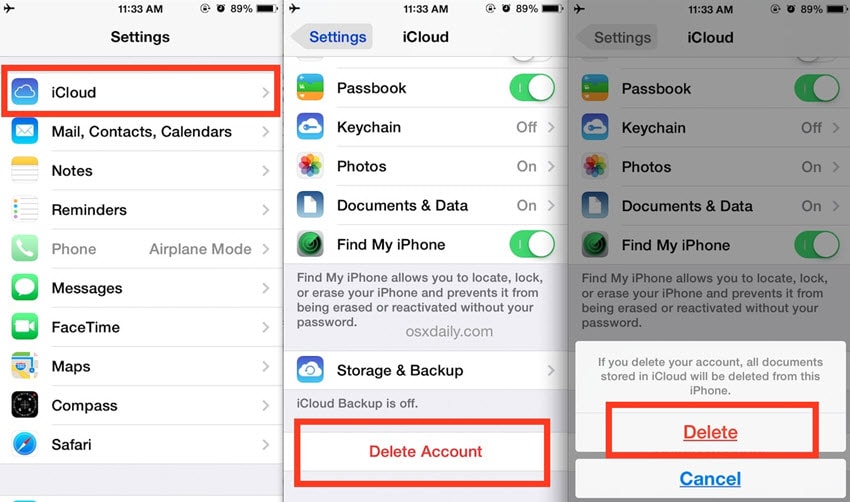
2. Bruke iCloud på skrivebordet
Hvis du har kjøpt iPhone fra noen andre og hans/hennes Apple-ID fortsatt er pålogget, kan du ganske enkelt be ham/henne slette iPhone eksternt. Du trenger heller ikke sende iPhone til den opprinnelige eieren, og han/hun må heller ikke fortelle deg Apple ID-passordet. Han/hun kan ganske enkelt slette iCloud-kontoen eksternt via skrivebordet sitt.
Her er trinn-for-trinn-prosessen for å fjerne iCloud-kontoen ved å få tilgang til iCloud på skrivebordet.
Trinn 1: Gå til det offisielle iCloud-nettstedet, logg på Apple og logg på med riktig Apple-ID og passord (eller be den opprinnelige eieren om å logge på med sin legitimasjon).
Trinn 2: Klikk på ‘Finn iPhone‘ alternativet. Under ‘Alle enheter”-fanen, velg iDevice som du vil fjerne iCloud-kontoen fra.
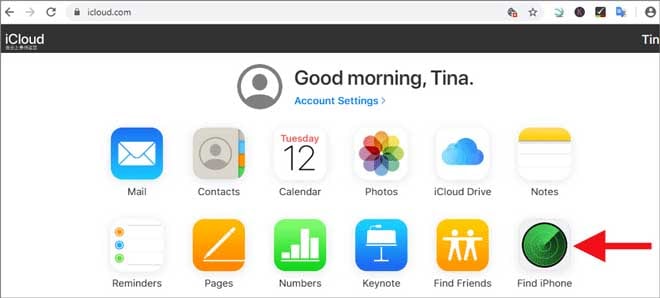
Trinn 3: Trykk på ‘Fjern fra kontoen” for å slette iCloud-kontoen fra den valgte iDevice.
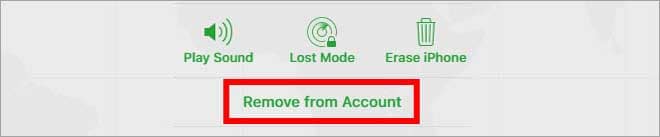
Slik logger du av Apple ID uten passord ved å fjerne iCloud-kontoen. Når den forrige iCloud-kontoen er fjernet, vil iCloud-aktiveringslåsen bli deaktivert, og du kan opprette eller logge på med en ny konto.
Del 3: Hvordan logge ut av Apple ID uten passord av DrFoneTool – Skjermlås?
I tilfelle du ikke kan kontakte den forrige eieren eller overbevise ham om å fjerne iCloud-kontoen eksternt, vil det være ganske utfordrende å logge ut av Apple-ID-en på egenhånd. Hvis det er tilfelle, anbefaler vi å bruke en tredjepartstjeneste som DrFoneTool – Skjermlås (iOS).
DrFoneTool, primært markedsført som en skjermopplåsingsprogramvare, er et verktøy designet av teknologigiganten Wondershare, som også kan brukes til å fjerne iCloud-aktiveringspassordet på forskjellige iOS-enheter. Det kan løse problemet med at Apple ID-logger ikke er tilgjengelig på grunn av begrensninger via iTunes eller innstillingsappen.
Enten du har glemt Apple ID og passord eller sitter fast med en brukt iPhone med en annens Apple ID pålogget, vil Dr. Fone hjelpe deg omgå Apple ID og logg på med en ny ID, slik at du kan få tilgang over iPhone.
Slik logger du av Apple ID uten passord ved hjelp av Wondershare DrFoneTool – Skjermlås (iOS).
Trinn 1.1: Installer DrFoneTool og start
Last ned og installer DrFoneTool – Skjermlås på PC-en og koble iPhone til datamaskinen via USB. Start DrFoneTool og velg ‘Lås opp skjerm‘.

Trinn 1.2: Velg alternativet
Du blir bedt om å åpne et nytt vindu med tre forskjellige alternativer. Siden vi ønsker å omgå Apple-ID-en, velg ‘Lås opp Apple ID‘.

Trinn 2: Skriv inn passord
Skriv inn passordet på din iPhone for å låse opp enheten og klikk ‘Stol‘ for å bekrefte tilkoblingen.

Trinn 3: Bekreft handlinger
Å gå videre vil fjerne alle dataene fra iPhone-en din. Så sørg for å ta en sikkerhetskopi av filene dine på en tredjeparts skylagringsapp før du går videre.
I neste vindu klikker du på ‘Lås opp nå‘-knappen. En advarselspop-up vil vises på skjermen. Klikk ‘Lås‘ en gang til.

Trinn 4: Tilbakestill alle innstillinger
Det neste vinduet vil be deg om å tilbakestille iPhone. Følg instruksjonene på skjermen for å tilbakestille enheten.

Trinn 5.1: Lås opp Apple ID
Etter at enheten har startet på nytt, vil DrFoneTool automatisk starte opplåsingsprosessen. Vær tålmodig, siden denne prosessen sannsynligvis vil ta flere minutter å fullføre.

Trinn 5.2: Sjekk ID
Når prosessen er fullført, vil du motta en bekreftelsesmelding på skjermen din som forteller deg at Apple-ID-en din har blitt forbigått.

Det er det; den forrige Apple-ID-en vil bli fjernet, og du kan logge på med din egen ID for å nyte alle i-tjenestene. Det er så praktisk det er å bruke Wondershare DrFoneTool til å logge ut av Apple ID uten passord.
Del 4: Hvordan logge av Apple ID uten passord ved å opprette et nytt passord?
En annen praktisk måte å logge av Apple ID uten passordet er å tilbakestille passordet til Apple IDen din ved å trykke på ‘Glemt passord‘ alternativet. I dette tilfellet må du imidlertid huske alle sikkerhetsspørsmålene for å tilbakestille passordet ditt. Hvis du ikke husker sikkerhetsspørsmålene, kan du også tilbakestille gjenopprettingspassordet ved å bruke den registrerte e-post-IDen.
Følg disse instruksjonene for å tilbakestille passordet og logg av Apple-ID-en.
Trinn 1: Gå til Apple ID-kontoside og klikk ‘Glemt Apple ID eller passord‘.
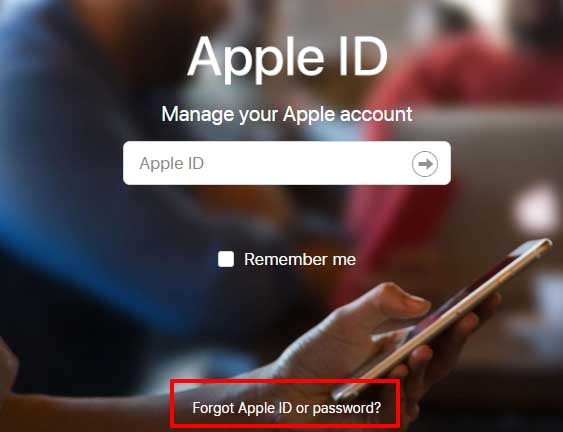
Trinn 2: Skriv inn Apple-ID-en din og klikk “Fortsett‘. I neste vindu velger du ‘Jeg må tilbakestille passordet mitt‘.
Trinn 3: Velg nå metoden du vil tilbakestille passordet med. Her er de tre mulige alternativene.
- Hvis du har satt opp sikkerhetsspørsmål mens du opprettet din Apple-ID, kan du velge ‘Svar på sikkerhetsspørsmål‘. Denne metoden vil bare fungere hvis du husker alle svarene på hvert sikkerhetsspørsmål. Når du velger denne metoden, blir du bedt om å åpne et nytt vindu med alle sikkerhetsspørsmål. Svar på disse spørsmålene og følg de videre instruksjonene for å tilbakestille passordet ditt.
- Hvis du har lagt til en gjenopprettings-e-post mens du opprettet din Apple-ID, kan du også bruke den til å tilbakestille passordet. I dette tilfellet velger du ‘Få en e-post‘. Du vil motta en e-post for tilbakestilling av passord på din registrerte e-post.
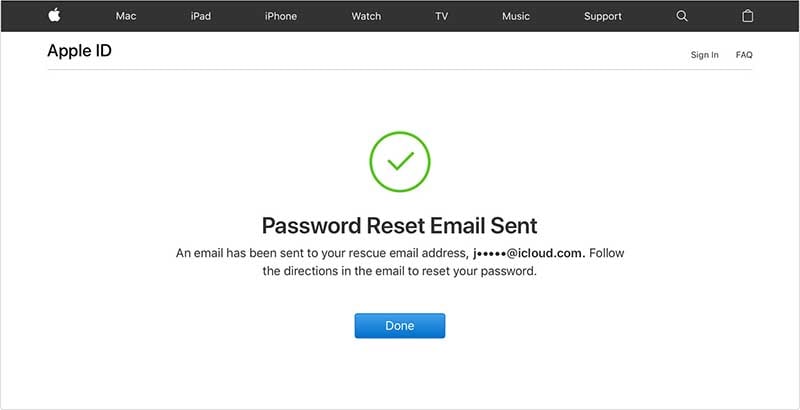
- Uansett hvilken gjenopprettingsmetode du velger, sørg for å følge instruksjonene på skjermen nøye. Når prosessen for tilbakestilling av passord er fullført, må du oppdatere passordet individuelt i hver iCloud-tjeneste, enten det er iTunes eller iMessage.
I tilfelle du har aktivert toveisverifisering på iPhone, vil du motta en annen skjerm etter å ha klikket på ‘Glemt Apple ID eller passord’. I dette tilfellet må du følge en annen tilnærming for å tilbakestille Apple ID-passordet ditt.
Trinn 1: Gå til Apple ID-kontosiden og klikk på ‘Glemt ID eller passord‘.
Trinn 2: Skriv inn Apple ID og velg ‘Tilbakestill passord‘Alternativet.
Trinn 3: I det neste vinduet blir du bedt om å skrive inn ‘Key Recovery‘. Dette er en unik nøkkel som leveres når en bruker aktiverer toveisverifisering for iCloud-kontoen sin. Skriv inn gjenopprettingsnøkkelen og klikk ‘Fortsett‘.

Trinn 4: Velg en pålitelig enhet for å motta bekreftelseskoden. Nå, skriv inn denne bekreftelseskoden og klikk ‘Fortsett‘.
Trinn 5: I neste vindu, skriv inn et nytt passord og trykk på ‘Tilbakestill passord‘.
Når du har tilbakestilt passordet, kan du enkelt logge av Apple ID ved å navigere gjennom Innstillinger>Apple ID>Logg av på iPhone.
konklusjonen
Det avslutter tipsene våre om hvordan du logger av Apple ID uten passord. Uten tvil er Apple-produkter sannsynligvis de sikreste enhetene på planeten, men det kan bli ekstremt utfordrende å få tilgang til funksjonene til iDevice når du har glemt passordet. Hvis det er tilfelle, sørg for å følge de ovennevnte taktikkene for å logge ut av den forrige Apple-ID-en og opprette en ny for å gjenvinne kontrollen over iDevice.
Siste artikler